Hoe de taakbalk terug naar de onderkant van het scherm te verplaatsen in Windows 7
Laatst bijgewerkt: 5 januari 2017
U vraagt zich misschien af hoe u de taakbalk naar de onderkant van het scherm kunt verplaatsen als u uw computer hebt ingeschakeld en ontdekt dat deze zich momenteel bovenaan het scherm of aan een van de zijkanten bevindt. Verschillende mensen geven de voorkeur aan verschillende taakbalklocaties en Windows 7 maakt het mogelijk om de taakbalklocatie te verplaatsen door een paar korte stappen te volgen.
Er zijn enkele delen van Windows 7 die we als vanzelfsprekend beschouwen. Maar wanneer er iets aan verandert, kan dit een zeer nadelig effect hebben op hoe we onze computer gebruiken en bekijken. Maar over het algemeen kan elke wijziging die u aanbrengt in Windows 7 ongedaan worden gemaakt; het is gewoon een kwestie van uitzoeken waar het menu is dat de gewenste optie bevat. Dus hoewel u misschien gefrustreerd raakt als u probeert een taakbalk terug te zetten die naar de bovenkant of zijkant van het scherm is verplaatst, kunt u er zeker van zijn dat het eigenlijk een relatief eenvoudig proces is. Onze onderstaande gids laat zien hoe je de taakbalk naar de onderkant van het scherm verplaatst.
Herstel de taakbalk terug naar de onderkant van het scherm in Windows 7
Vaker wel dan niet, wordt een dergelijke wijziging door een andere gebruiker op uw computerscherm aangebracht. Vanwege het belang van de taakbalk als het gaat om navigeren op uw computer, kan het niet op een comfortabele of vertrouwde positie plaatsen van uw computer uw efficiëntie drastisch verminderen en uw computerervaring in het algemeen slechter maken. Gelukkig is het een eenvoudig proces om je taakbalk terug te verplaatsen naar de comfortabelere locatie onderaan het scherm.
Stap 1: klik met de rechtermuisknop op de taakbalk op de huidige locatie op het scherm en klik vervolgens op Eigenschappen .

Stap 2: klik op de taakbalk op het vervolgkeuzemenu op het scherm in het midden van het venster en klik vervolgens op de onderste optie.
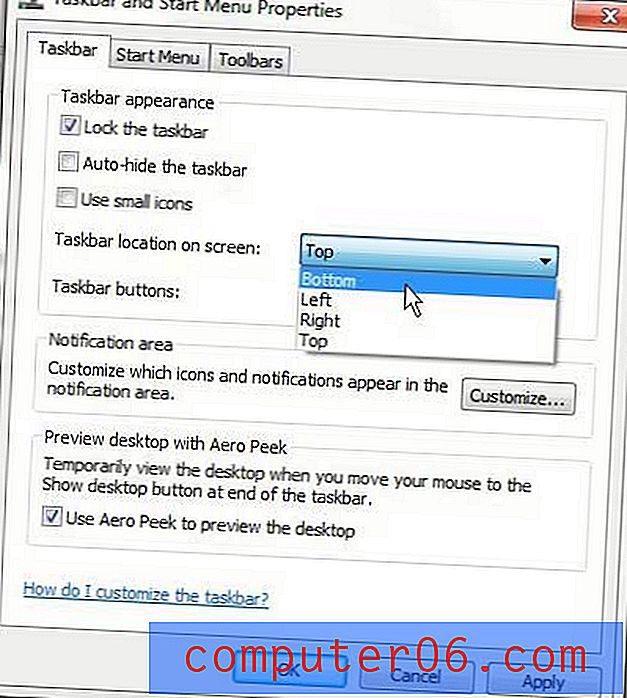
Stap 3: klik op de knop Toepassen onder aan het venster en klik vervolgens op de knop OK .
Samenvatting - Hoe de taakbalk naar beneden te verplaatsen
- Klik met de rechtermuisknop op de taakbalk en selecteer Eigenschappen .
- Klik op het vervolgkeuzemenu rechts van de taakbalklocatie op het scherm en selecteer vervolgens de onderste optie.
- Klik op de knop Toepassen .
- Klik op de OK knop.
Als je geïnteresseerd bent in meer interessante dingen die je kunt doen met je Windows 7-taakbalk, bekijk dan dit artikel over het verbergen van de taakbalk. Het biedt een geweldige manier om u de beste vorm van Windows-navigatie te geven, terwijl u toch uw schermruimte maximaliseert.
Als je op zoek bent naar een cadeau voor de feestdagen of een verjaardag, kijk dan eens naar de Kindle Fire HD. Het is een geweldige, betaalbare tablet met een aantal indrukwekkende specificaties en functies.



